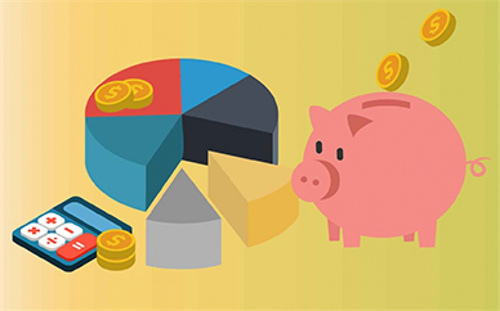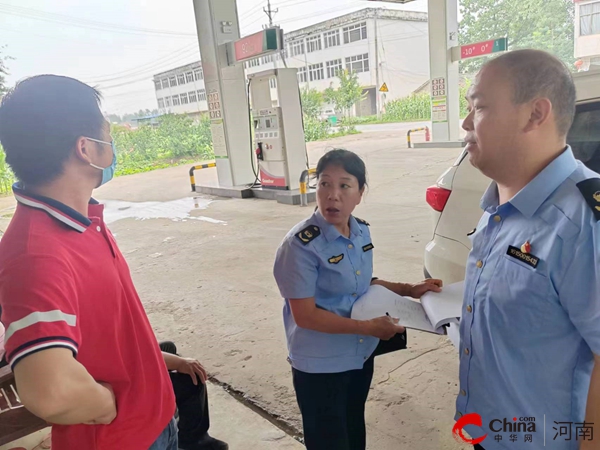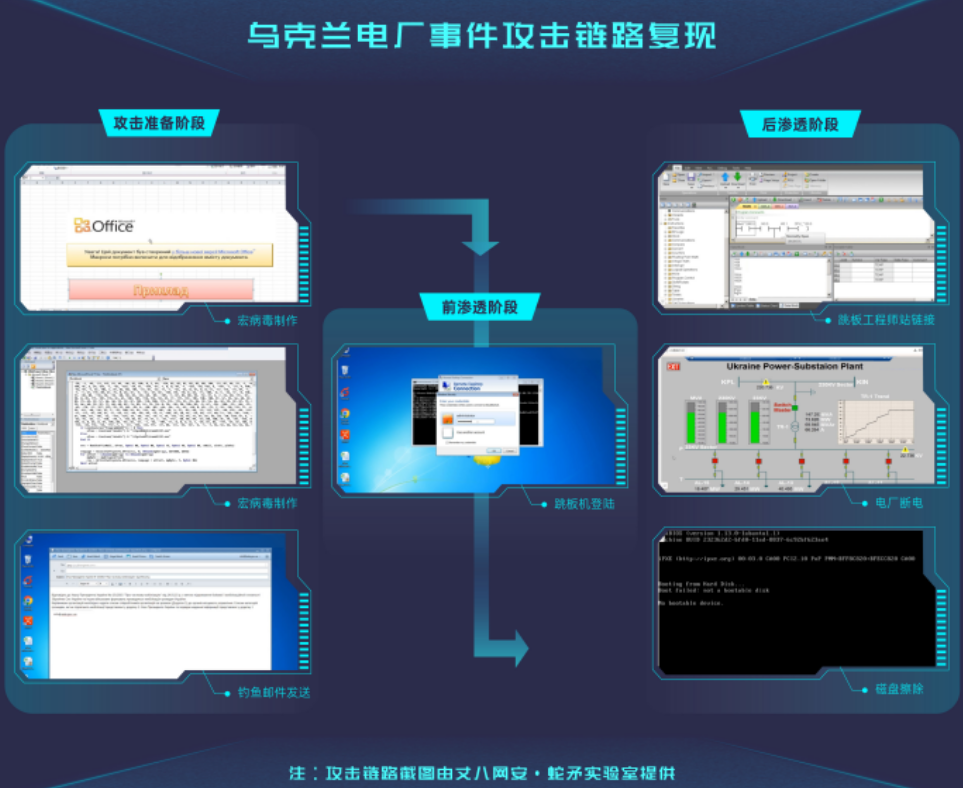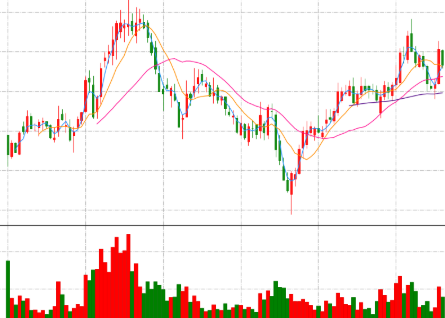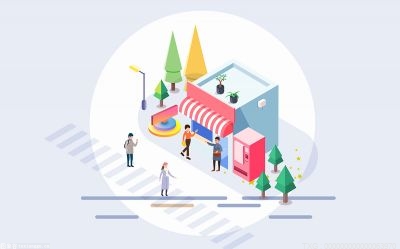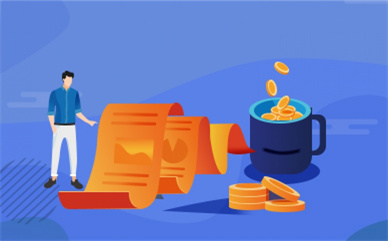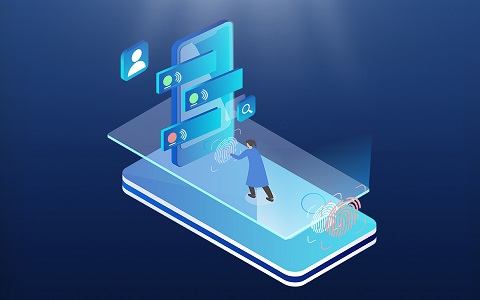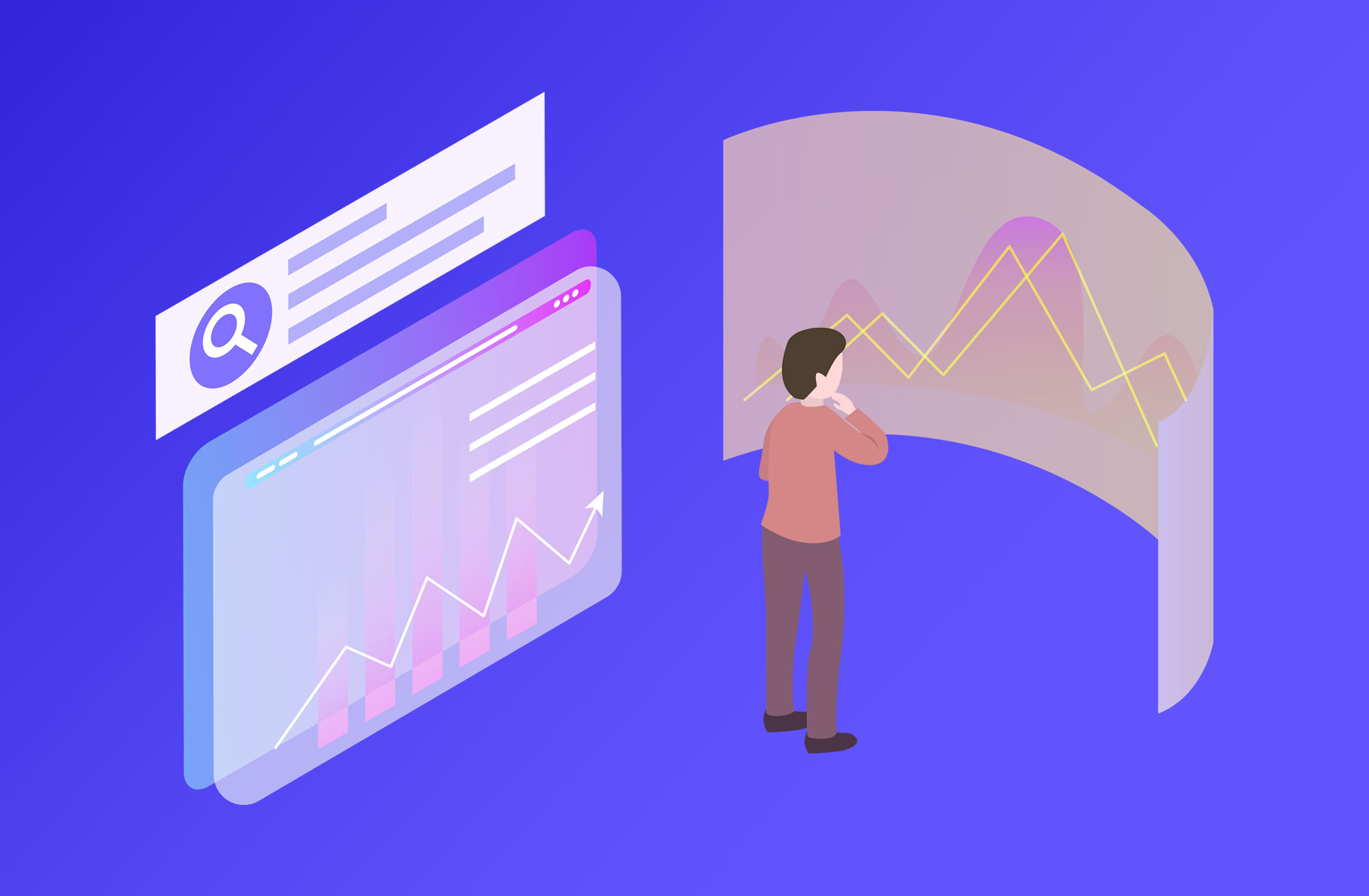网络适配器驱动程序如何安装?
方法一、
1. 右键开始菜单,选择【设备管理器】;
2. 找到【网络适配器】,点击展开选择当前网卡鼠标右键单击,可以选择【更新驱动程序】,或者先【禁用设备】,然后再【启用设备】,或者点击选择【属性】;
3. 在属性页面中,我们点击【驱动程序】选项卡,选择【更新驱动程序】;
4. 你可以选择【自动搜索更新驱动程序】,也可以选择【浏览计算机查找驱动程序】;
5. 如果不知道自己网卡的型号,或者找不到合适的网卡驱动,可以下载第三方驱动软件协助安装。

方法二、
1. 首先,开机的时候快速的敲击F2或Delete按键进入BIOS(具体如何进BIOS还要看开机首屏的提示);
2. 然后,选择Device中的Network Setup选项;
3. 最后,我们选择Onboard Ethermet Controller 按Enter按键,选择Enabled选项后按Enter按键就可以了。
方法三、
1. 同时按住【win】+【R】,打开运行窗口,输入【CMD】,点击【确定】打开命令提示符,注意:一定要在管理员权限下打开;
2. 然后,输入【netsh winsock reset】,出现成功的提示【成功地重置Winsock目录/重启计算机完成重置】即可。
网卡驱动程序异常怎么修复?
方法一:
1、首先右键点击 任务栏 中的“开始菜单”。
2、在右键菜单中打开“设备管理器”。
3、展开“网络适配器”选择“更新驱动程序”。
4、在其中点击“自动搜索驱动程序”,更新完成后就能正常上网了。
方法二:
1、使用第三方驱动软件也可以为你修复驱动
2、不过因为不能上网,所以大家需要使用离线版的驱动软件。
方法三:
1、现在的很多系统都带有自动修复功能。
2、所以你也可以尝试通过重启电脑的方法看看能否自动修复。